泰格软件使用手册.docx
《泰格软件使用手册.docx》由会员分享,可在线阅读,更多相关《泰格软件使用手册.docx(141页珍藏版)》请在冰豆网上搜索。
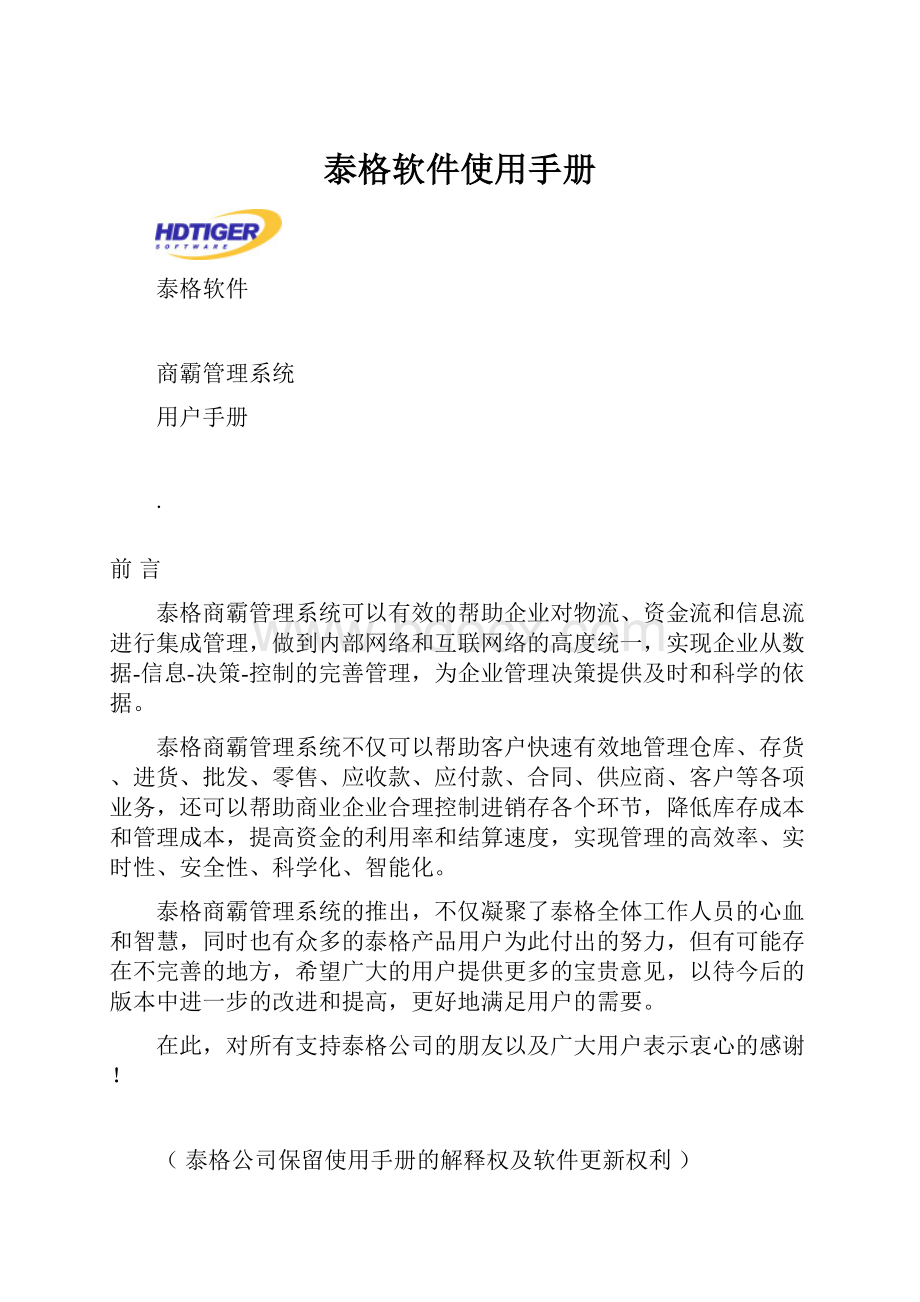
泰格软件使用手册
泰格软件
商霸管理系统
用户手册
.
前言
泰格商霸管理系统可以有效的帮助企业对物流、资金流和信息流进行集成管理,做到内部网络和互联网络的高度统一,实现企业从数据-信息-决策-控制的完善管理,为企业管理决策提供及时和科学的依据。
泰格商霸管理系统不仅可以帮助客户快速有效地管理仓库、存货、进货、批发、零售、应收款、应付款、合同、供应商、客户等各项业务,还可以帮助商业企业合理控制进销存各个环节,降低库存成本和管理成本,提高资金的利用率和结算速度,实现管理的高效率、实时性、安全性、科学化、智能化。
泰格商霸管理系统的推出,不仅凝聚了泰格全体工作人员的心血和智慧,同时也有众多的泰格产品用户为此付出的努力,但有可能存在不完善的地方,希望广大的用户提供更多的宝贵意见,以待今后的版本中进一步的改进和提高,更好地满足用户的需要。
在此,对所有支持泰格公司的朋友以及广大用户表示衷心的感谢!
(泰格公司保留使用手册的解释权及软件更新权利)
第一部分系统概述
首先感谢您购买并使用泰格软件,本系统共分为两部分:
前台POS销售系统,和后台业务管理系统。
后台业务管理主要帮助您完成以下业务:
1、基本信息管理:
基本信息是系统运行所必需的资料。
商品基本信息包括商品基本信息、类别信息、包装单位信息、仓库信息、供应商信息、大客户信息、币种信息、费用信息等。
基本资料功能模块的业务有基本信息录入,物价管理(调价单、报价单、询价单),条码打印,价签打印,一品多码报表、商品调价报表。
2、进货管理:
进货管理主要用于采购进货业务,主要包括,商品询价,供应商合同、采购订单,采购入库、赠送入库、采购退货和供应商费用单。
3、批发管理:
批发管理主要针对于大客户销售,客户关系管理等方面业务流程,批发业务主要包括,商品报价,销售订单,销售出库单,客户退货单和客户积分管理,信用管理。
4、库存管理:
库存管理业务主要包括商品期初库存设置、货品入库出库验收、仓库调拨、内部报损、内部领用、仓库盘点、安全库存报警、超额库存报警等。
5、财务管理:
帐款管理用于管理客户和供应商(客户)之间因业务产生的帐款。
6、卖场管理:
卖场管理主要对营业场所进行的零售业务管理,卖场直接面对零售客户,它的业务范围包括:
商品促销管理、会员卡管理、前台POS销售、收银员管理、柜台管理、部类管理等。
同时及时获得前台营业数据,了解商场走向。
7、联营管理:
联营管理用于对专柜的管理。
8、经理查询:
经理查询是对公司或单位经营过程中所发生的日常业务的汇总和统计,了解商品的销售状况。
包括:
进销存分析报表、销售排行报表、销售分析报表、毛利分析报表,库存分析报表、商品毛利月报表、商品大类毛利报表、商品中类毛利报表、商品小类毛利报表等。
9、系统管理:
系统管理用于对系统的初始化设置和业务规则的设置、管理人员授权、数据管理、POS机小票设置,附系统每日提示功能。
10、工资管理:
提供员工基本情况、工资录入及工资条打印功能。
前台POS销售系统可以帮助您完成以下业务:
1、商品的POS销售。
2、商品的退货、打折、作废、取消、让利、多币种付款等业务。
3、会员管理,商品的会员价销售。
4、使用储值卡、购物券消费。
5、前台盘点等功能。
第二部分后台业务管理
首次登陆
系统首次登陆,默认系统管理员编码是[1001],登录密码也是[1001]。
进入系统后,在系统管理模块中可以修改密码。
修改方法见系统管理章节中更改口令介绍。
注意:
密码请保存好,不可泄露和忘记,如有忘记请及时与开发商泰格公司联系。
第一章系统通用操作
基本功能按钮介绍
:
在所有的单据和设置界面,单击本按钮可以进入增加记录模式。
:
对当前显示单据当前选中行进行删除。
:
单击此按钮可以对当前的编辑或修改进行保存。
:
对于当前窗口的显示格式和打印布局格式可以进行自定义设置。
:
单据审核后,系统才认为已生效。
:
单击此按钮可以退出当前界面。
:
单击此按钮可以查看上条记录信息。
:
单击此按钮可以查看下条记录信息。
:
单击此按钮可以浏览查看该窗口的所有资料。
:
单击此按钮,对输入系统内容进行模糊查找。
:
修改当前操作员口令
:
操作员重新登陆
:
系统每日提示信息
:
将系统界面设置/取消全屏显示模式
:
退回上一级目录
单据专用按钮介绍
:
生成新的空白单据。
:
选择与本窗口相关的历史单据,进行浏览和查看。
:
选择与本窗口对应的历史单据,进行编辑修改查看或审核。
:
单击此按纽可以选择所需要编辑的商品。
:
单击此按纽可以显示此商品的相关参考信息(库存及上期采购单价)。
:
单击可预览当前单据的打印效果,还可在此进行页面设置和打印设置。
:
打印当前单据或报表。
报表专用按钮介绍
:
用于选择报表统计商品日期段。
可用选择日期项在弹出界面中选择起始日期,也可用系统提供的常用时间期,昨天、今天、一周、一月、半年、一季、一年、本年度等统计时间。
:
用于设定报表查询条件,实现快速检索。
用户也可在进入报表弹出此界面时按“确定”即可生成所有商品报表。
用户可用下拉条选择商品主供应商、类别、品牌条件生成商品报表。
日期项用于定义报表统计日期段。
在“包含专柜商品”和“包含禁用商品”前打“√”,可定义生成的报表中是否包含该项商品。
:
使用此按钮,可在已经查询出的报表中对条件再进行筛选,缩小商品查询范围。
:
系统提供的操作符有:
等于、小于、大于、小于等于、大于等于、不等、含有,用于选择商品的范围。
:
用于调用报表条件选择项系统内该项记录。
:
系统提供的关系符有并且和或者两种。
‘并且’是指都满足,‘或者’是指不能同时满足。
:
增加单个组合条件。
鼠标单击左窗口选择需要选择的条件,点击此按钮,则可在右窗口生成查询条件。
:
删除单个组合条件
:
选择全部组合条件
:
删除全部组合条件
举例说明在已查询出的报表中只需生成店内码在1~10000的商品报表,操作如下:
1、在左窗口点击‘店内码’,选择查询的信息项。
2、点击
,在右窗口增加的记录项中,选择操作符‘大于’,值输入‘1’,关系选择‘并且’。
(建立店内码>1的记录)
3、再次点击
,在右窗口增加的记录项中,选择操作符‘小于’,值输入‘10000’,关系选择‘并且’。
(建立店内码<10000的记录)
4、确定后退出,生成下表。
:
占击此按钮,进入下界面,用户可使用功能按钮完成报表图形分析。
快捷键
ALT加主按钮旁边的英文字母,即可生成该按钮的快捷方式。
如:
的快捷方式就是“ALT+N”,依此类推。
F2、F3:
在商品基本信息界面,使用这两个键可进行基本信息窗口和附加信息窗口之间的切换。
F4:
当光标定位于日历编辑栏中时,按F4键会弹出日历牌
如何选择日期
在本系统要进行日期的选择,有三种方法。
1、直接在日期编辑栏中输入日期。
在系统设置的日期设置中选择显示格式。
系统默认输入格式为“YYYY—MM—DD”格式,如需生成日期为1999年8月6日,只要输入1999-08-06,系统则显示出用户定义格式。
2、在日历牌上选择日期。
在每一个日期的编辑栏旁边都有一个小箭头,要进行日期选择时先单击这个箭头,会出现一个日历牌:
如图所示,用空心圈标注的是当前计算机系统的日期,实心圈代表当前选中日期,要选择日期,请您进行如下操作:
年份:
用鼠标单击当前年份
,则会出现
界面,旁边上下方向的箭头用来改变年份,上箭头增加,下箭头减少。
注意:
在选择完年份之后,请您在日历牌上任一地方单击进行确认;
月份:
单击左、右两边的箭头来改变月份,
左箭头减少,
右箭头增加;也可以单击月份,在弹出十二个月份的选择菜单上选取;
日期:
下方日期选择窗口中,呈黑色的日期是当前显示月份日期,呈浅灰色的日期是当前显示月份的上月以及下月的日期,选择完成后
进行确认。
a:
选择系统日期。
系统默认编辑日期为系统日期。
也可在日历牌的最下方的红圈处单击
就可以了。
b:
选择其他日期。
单击所需日期,该日期就会自动替换到日期编辑栏中去
3、用键盘选择。
当光标定位于日历编辑栏中时,按F4键会弹出如上图所示的日历牌。
用PageUp、PageDown键选择月份;
用箭头定位日期,灰色圆圈位于哪个日期就是当前选定日期;
用Enter键确认。
如果要放弃选择,可以用Esc键退出。
如何选择商品
在单据中输入商品信息的方法有以下几种:
1、在〖商品条码〗处直接录入商品条码。
2、在〖商品店内码〗处直接录入商品店内码。
3、单击
按钮,调出“商品选择”窗口如下图,找到所需商品后,可以通过双击该商品资料完成商品选择。
如果所需商品数较多则可通过WINDOWS自带功能,使用“CTRL”或“SHIFT”键来完成该操作。
选择完成以后单击“应用”按钮可继续操作,单击“确定”按钮退出该选择界面。
如图所示:
在本窗口可以进行多次过滤,按照您的要求缩小查找商品范围。
类型方式:
在窗口中可按商品商品类别或品牌选择商品,单击任何一个商品类别就可以在“商品信息”窗口中看到该类别的商品信息。
供应商方式:
按供应商显示商品信息。
仓库方式:
按商品仓库显示商品信息。
查询窗口:
在此处可输入商品条码、店内码、商品名称进行商品查询。
显示所有商品:
“显示所有商品”框前打“√”,窗口显示系统所有商品。
全选:
如果所需的是已过滤出的所有商品,在“全选”框进行打“√”操作。
如何选择历史单据
以进货入库单为例,单击
则会弹出以下窗口:
将“全部”打勾,显示所有的与该单据对应的历史单据,从单据列表中您可以看到所有单据的属性状态“审核、未审核”及基本信息。
从单据列表中找出您所需的单据,双击则可以打开该单据进行查看、编辑和审核。
若需查找单据,您可以在出入库单号处录入单据号码,进行精确查找。
如何查看和管理单据
在相关单据窗口,单击
则会弹出以下窗口:
在左边状态栏您可以找到您操作模块的所有相关历史单据,以及单据的状态。
在右窗口可以显示该状态下的所有历史单据明细,选择您所需的单据后,鼠标双击,可打开该单据进行浏览、编辑和审核。
同时对于历史单据,您可以通过使用鼠标右键弹出菜单窗口,进行查找、修改和删除该历史单据。
如何设置单据版面
以进货入库单为例,点击
按钮,进入单据版面设置界面。
显示选项设置
用户根据需要自定义单据表头信息、明细信息、标题/页尾信息、其他选项。
在显示标识和打印标识上打“√”操作,打“√”后的信息项将会在单据版面显示,信息项位置可以在布局设置中调整。
布局设计
用户可在此处对系统默认单据版面进行修改,也可在单据上用鼠标拖动线条进行布局调整。
若要新建格式,使用“新建”按钮输入新格式名称后修改当前布局,保存退出可生成新布局方案。
选择布局
用户可根据需要在下拉菜单选择当前布局默认为系统缺省方案或采用用户自定义的布局方案生成单据布局。
右击鼠标弹出界面介绍
1:
“增加”,可新增一条商品信息
2:
“删除”,可删除一条商品信息
3:
“查找”,可在弹出的已生成的订单中查找商品明细
数据查找可用于对单据内的商品进行条件组合查找(可用单个条件,也可对多个条件进行组合查找),对于商品多的单据,用此功能可以快速寻找到想要的商品。
查找完成后鼠标会停在第一个查找到的商品处。
举例:
在下订单中查找“丽人葡萄酒”。
操作步骤:
1):
进入查找界面,点击‘商品名称’列
2):
点击
,在右窗口即增加了一组合条件。
3):
选用‘含有’操作符,在值空白处输入‘丽人’
4):
按
,即可回到订单界面。
光标停在“丽人葡萄酒”信息行。
4、“筛选”:
对符合条件的商品项进行筛选,可生成新的单据。
如只显示‘郞酒’商品,操作步骤参考“查找”功能,完成后可生成下界面。
5、“排序”,可使订单商品按客户需要生成排序。
操作步骤参考“查找”功能,完成后可生成下界面。
(按数量排序)
6、“明细数据导入”,将以前做好的商品信息文件导入到单据。
7、“明细数据导出”,当前的商品信息导出生成为指定的文本文件。
第二章系统设置
在正式使用泰格系统时,必须先在系统管理模块中完成以下设置:
第一节系统设置
在开始使用本系统之前,我们建议您根据自已的业务需求初始化设置系统参数。
系统设置包括以下几方面设置:
一般设置,业务设置,储值卡设置,公司信息设置,库存报警设置,成本计算方式。
一般设置
在该窗口,可进行系统操作上的一些默认设置:
1、进行日期、数量、金额和光标走向显示格式设置。
2、对采购订单有效期进行默认设置。
定单有效期指订单在有效日期内未进行相关的入库操作和出库操作,系统则默认此订单失效。
3、默认查询时日期是指在相关报表和查询窗口中默认的查询期限。
4、可设置商品默认有效期,过期商品在系统每日提示中会自动报警。
5、可设置商品默认进/销税率,该选项影响商品毛利报表。
6、选择登陆时选择用户列表选项,则用户登陆时可在下拉条上选择已登陆用户名。
7、选择单据打印显示末审核/已审核戮标志,则打印单据会连同末审核/已审核戮标志一起打印。
8、选择会员积分、专柜扣点时,实际售价低于原售价的多少百分比视为特价。
此设置是系统区别特价商品与一般商品的设置,只有特价商品价格设置低于原售价默认的百分比,系统才会把该商品视为特价商品进行处理。
(如会员积分处理及联营专柜中的提成处理)
9、专柜商品是否计入库存报表和商品毛利报表设置。
10、选择单据末保存不可打印选项,则单据只能经过保存后才能打印输出。
业务设置
业务设置指系统对业务处理中一些默认设置,如下:
1、商品录入时,店内码重复是否提示选项设置。
2、在录入商品标准PLU码时,是否自动校验条码准确性选项设置。
3、单据输入商品重复时,是否显示提示选项设置。
4、商品本次进货价高于上次进货价时是否提示设置。
5、对商品出库,库存不够时,是否显示提示选项设置。
6、销售单审核后,显示是否收款提示选项设置。
7、商品调拨、批发时商品调拨、批发默认价格设置。
8、商品价格调整方式设置,系统可使用调价单或商品基本信息输入时直接修改商品价格两种方式调整商品价格。
9、选择进货入库和采购订单不能输入单价,则商品价格直接从商品基本信息调用,不能手工输入。
10、单据输入,商品与供应商有无对应关系能否输入选项设置。
11、万能数据管理设置。
本系统可以给任何一位操作员设置两个密码(一套真实密码,一套特殊密码),以操作员真实密码录入,则系统报表体现真实数据,以特殊密码进入,则可以按预先设置的折扣数据显示报表。
操作步骤如下:
1)、在用户选项选择您需要设双密码的操作员。
2)、设置该操作员的特殊密码。
3)、对相关报表的数据(数量、销售成本、销售金额)按设置比例处理(您需要在必要时只显示报表的60%数据,则填入数字60%)。
4)、进入系统,重新以新设密码登陆,则可以显示您所需要的报表。
如果需要恢复回去,您只需使用原先密码重新登陆即可。
储值卡设置
储值卡可选用磁卡或IC卡。
磁卡造价便宜,但不能进行跨店消费。
IC卡可储存客户基本信息及金额信息,可以进行跨店消费。
本系统能外接MCS-SR、MW-RD两种IC卡读卡器。
使用储值卡前,必须对储值卡进行设置。
储值卡的前后缀设置用于保密设置,用户可自行定义,前台POS销售时会自动进行检验。
在后台设置中进行IC卡读写器类型、芯片类型、波特率设置,完成设置后储值卡才可投入使用。
库存报警设置
本系统引入家乐福和沃尔玛公司的库存管理方法和自动智能补货模式,自动计算系统的安全库存量。
用户根据实际情况设置安全库存系数标准,系统根据公式自动算出库存报警条件,安全库存和超额库存报警将会在系统毎日提示中体现。
如图:
设置安全库存系数标准,填入天数,系统默认为1天。
成本计算方式
系统提供三种商品成本计算方式,成本价将会体现在系统相关单据和报表。
公司信息设置
在公司信息栏录入相关内容。
(该公司信息项会在相关的报表、单据中会自动体现)
第二节前台POS设置
在后台系统管理模块可对前台所有POS机系统进行统一设置。
单台POS机的外设、功能键以及税控设置则在前台POS机的泰格POS系统设置中单独设置。
单击
,可弹出以下界面,用于设置POS机的屏幕保持界面。
重复此操作,即可恢复到原界面。
在前台POS设置中可以对前台销售的商品默认仓库、能否外币找零、储值卡是否需用密码、已让利商品能否再次打折、小票的其他默认格式及打印格式选项进行设置。
注:
设置允许外币找零选项,则在POS前台收银找零时,会跳出界面选择付款币种,可以生成付款用港币,找零也用港币的模式。
第三节系统每日提示
系统初次使用会自动弹出以下窗口,对您每日必做的事情进行自动提示:
每天到期的应收帐款、应付帐款、过期订单、库存报警、过期商品。
如:
查看库存报警情况
操作步骤:
1、在左上角
将√打上,在系统每次启动时会自动弹出该窗口,告诉您每天的应处理事宜。
2、在该窗口您可以查询每天的应收、应付款的详细信息,查询过期的订单信息,过期的商品的明细信息。
3、查询库存报警信息,自动提示哪些商品库存的库存不足,需要进行及时补货。
4、系统默认查询日期为当天,
按钮选择要查询时间段,则界面显现时间段内的提示情况。
用户可根据需要对日期段进行修改。
第四节操作员管理
在本功能中,可设定各级管理人员对系统的使用范围,对各级操作员进行权限授予。
更改口令
点击进入,在该窗口输入当前密码,再输入新密码后,点击“确定”完成修改退出。
操作员管理
操作员管理用于对操作员分类及授权。
系统将操作分成操作员角色和具体操作员,操作职能分类是操作角色属性,而具体操作员则是用户属性。
确定操作角色后,点击“增加”按钮在信息录入框输入操作员基本信息。
操作员授权:
选择操作角色,在右下角点击“授权”按钮,进入具体授权菜单,在操作员能拥有的权限处打勾。
操作员授权
操作员权限只能对角色进行授权,不能具体到单个操作员。
具体的权限是分模块进行管理,如:
基本信息、进货管理、批发管理、仓库管理、财务管理、卖场管理、联营管理、经理查询、系统管理、工资管理及其他管理。
对于各模块明细又有查看、编辑、审核和设置操作权限选择。
第三章基本信息
商品基本信息是系统运行所必需的资料。
基本资料功能模块的业务功能有:
基本信息,物价管理(调价单、报价单、询价单),标签打印,条码打印,信息浏览查询,商品调价报表等。
基本信息输入流程:
第一节类别、品牌、包装单位信息
类别信息
类别信息用于商品分类设置,用户可根据自身业务对商品进行分类。
系统支持三层类别(大类、中类、小类)。
类别编码是2位编码。
可取字母或数字。
在类别信息下生成新的子类,操作步骤如下:
1、单击左窗口“类别信息”。
2、在右窗口空白行里输入类别编码和类别名称,“增加”可增加多个类别。
3、如需建立多级子类别,在左边窗口点击需增加子类的父类,点击右窗口的“增加”按钮可录入子类的编码和子类名称。
4、保存后退出完成操作。
左边窗口可显示商品类别目录,鼠标双击类别名可显示其下层类别。
若要删除类别,在列表中选择一个您要删除的类别,按“删除”按钮,在弹出的浮动菜单中选择“是”即可。
若该类别下还有子类,则系统给出提示,您不能删除该类别。
用户必须先删除下级子类资料,然后才能删除上级类别资料。
包装单位信息
录入商品包装单位信息,如瓶、盒、包。
品牌信息
商品品牌信息录入方法同上。
第二节仓库和连锁分店信息
仓库基本信息用于建立系统仓库和外地机构仓库(连锁分店仓库),系统可设置三级子仓库,子仓库编码前2位是上级仓库编码,后2位可自行定义。
在总仓库下增加子仓库,操作步骤如下:
1、在左边窗口选中00公司总仓。
2、点击“增加”按钮,在录入栏中录入子仓库编码01,仓库名称,联系人,电话等信息。
3、保存后自动生成子仓库编码0001,退出完成操作。
连锁分店的增加,操作步骤如下:
1、在左边窗口选中机构[仓库]信息。
2、点击“增加”按钮,录入两位与总部仓库同级的分店仓库编码“01或02┈”,录入仓库名称,联系人,电话等信息。
注:
分店仓库与总部仓库同级,用户一定只能定义两位编码,否则将造成数据传送错误。
3、保存后退出完成操作。
第三节区域信息
区域信息用于建立供应商和客户所在的地理区域信息。
区域编码最多为4位,可使用字母和数字。
第四节供应商、大客户信息
供应商信息
供应商内容包括供应商编码、名称、区域、结帐方式、联系人、付款条件、付款方式、帐号、信誉额度、联系电话、地址、税务信息等。
系统提供四种与供应商的帐款结算方式,依次是:
不指定结帐周期:
即实销实结,也在具体每次采购进货时,才在单据中指定付款日期。
指定结帐周期:
指定结帐周期是多少天,在每次采购进货入库的日期加上结帐周期才是付款日期。
指定结帐日期:
每月几日,在每次采购进货以后,结帐日期必须在每月的指定日期才是付款结帐。
货到付款:
即现款采购,现款结帐方式。
大客户(批发客户)信息
大客户信息用于录入商品的批发客户信息,操作方法与录入供应商信息基本相同。
第五节商品基本信息
商品基本信息用于建立商品档案,包括商品货号、条码、商品名称、规格、价格、包装单位、类别、品牌、专柜、采购周期、到货周期、进项税率和销项税率等属性。
操作步骤:
1、从左边选中增加商品的所在类别,在右窗口录入商品基本信息。
录入商品条码、货号、商品名称、选择商品类别,录入商品进货价、批发价和零售价、会员价。
2、在附加信息栏录入商品附加信息,商品简称、单位、品牌、商品规格等。
3、录入进货大单位、大单位包装因子。
(如:
保剂丸1箱有24盒,则进货大单位为1箱,包装因子为24盒)。
备注:
大单位仅为采购进货或批发销售时提供方便使用,小单位一般用于零售业务,二者之间在数量和单价方面存在同一比例关系。
此项设置在进货入库单上影响进货单位单价。
4、录入商品供应商、产地、等级。
(供应商可以直接输入供应商编码)。
5、录入商品采购周期、到货周期。
采购周期是指从下订单到商品到货所需时间。
到货周期是指商品从供应商送货到商品入货所需时间。
该周期系数在库存管理智能补货中的智能补货系数将会用到。
6、录入进项税和销项税,进项税指商品进货价所含的增值税率。
销项税指销售单价中所含的增值税率(在毛利报表,卖场利润可以分为含税毛利和不含税毛利)。
7、如果是专柜商品,请录入该商品所属专柜。
8、选择商品是普通、称重还是计数商品。
9、选择前台允许议价或打折销售,则销售时允许前台收银员对该商品进行打折或议价处理,反之则不行。
10、选择商品禁用选项,则该商品在系统中不能进行相关业务处理。
11、可使用“一品多码”、“条码生成器”、“打印价格标签”等操作。
12、保存后退出完成操作。
一码(条码)多品
如衣服等商品会出现款式不同而条码相同的情况,在输入商品基本信息的时候,将此类商品的条码输入在店内码位置,条码位置输入商品店内码。
形成一个店内码对应多个条码商品情况。
在前台销售此类商品时,将条码和店内码的功能键互换,系统会弹出选择商品界面,收银员直接选择顾客购买商品即可。